Un informe de gráfico dinámico representa gráficamente los datos de un informe de tabla dinámica (informe de tabla dinámica: informe de Excel interactivo de tablas cruzadas que resume y analiza datos, como registros de una base de datos, de varios orígenes, incluidos los que son externos a Excel.). Puede cambiar el diseño y los datos mostrados en un informe de gráfico dinámico igual que en un informe de tabla dinámica.
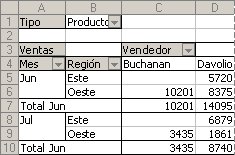
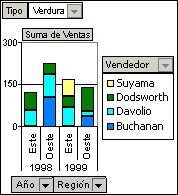
Informe de tabla dinámica de datos de las ventas
Informe de gráfico dinámico de los mismos datos
Terminología de gráficos dinámicos
Los informes de gráficos dinámicos tienen algunos elementos especializados además de las series, las categorías, los marcadores de datos y los ejes de los gráficos de Microsoft Excel habituales.
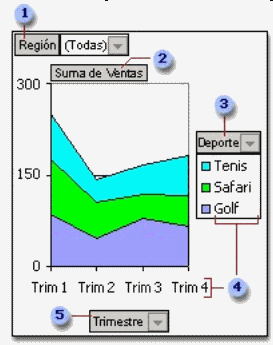
- Campo de página
- Campo de datos
- Campo de serie
- Elementos
- Campo de categoría
Campo de página: Campo que se utiliza para filtrar datos por elementos específicos. En el ejemplo, el campo de página Región muestra los datos de todas las regiones. Para mostrar los datos de una sola región, puede hacer clic en la flecha de lista desplegable junto a (Todas) y seleccionar la región.
Campo de datos: Campo del origen de datos subyacente que proporciona valores para comparar o medir. En el ejemplo, Suma de ventas es un campo de datos que resume las ventas trimestrales por región para cada deporte. El marcador de datos de primera categoría (Trim1) llega casi a 250 en el eje de valores (y). Esta cantidad es la suma de las ventas correspondientes a Tenis, Safari y Golf durante el primer trimestre. Según el origen de datos utilizado para el informe, puede cambiar la función de resumen a Promedio, Contar, Producto u otro cálculo.
Campo de serie: Campo que se asigna a una orientación de serie en un informe de gráfico dinámico. Los elementos del campo proporcionan las series de datos individuales. En el ejemplo, Deporte es un campo de serie con tres elementos: Tenis, Safari y Golf.
Elemento: Los elementos representan entradas únicas en el mismo campo, y aparecen en las listas desplegables de los campos de página, categoría y serie. En el ejemplo, Trim1, Trim2, Trim3 y Trim4 son elementos del campo de categoría Trimestre, mientras que Tenis, Safari y Golf son elementos del campo de serie Deporte.
Campo de categoría: Campo de los datos de origen que se asigna a una orientación de categoría en un informe de gráfico dinámico. Un campo de categoría proporciona las categorías individuales cuyos puntos de datos se representan gráficamente. En el ejemplo, Trimestre es un campo de categoría.
Cómo se representan los datos en un informe de gráfico dinámico
Un informe de gráfico dinámico siempre tiene un informe de tabla dinámica asociado. Ambos informes tienen campos que se corresponden entre sí. Si cambia la posición de un campo en un informe, también cambiará el campo correspondiente del otro informe.
El ejemplo siguiente muestra la correspondencia entre campos en cada tipo de informe:
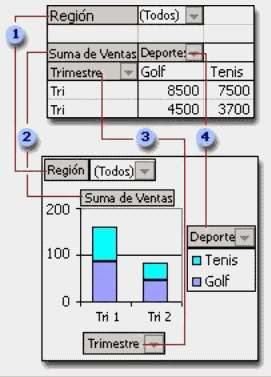
- Campos de página
- Campos de datos
- El campo de fila corresponde al campo de categoría
- El campo de columna corresponde al campo de serie
Al crear un informe de gráfico dinámico a partir de un informe de tabla dinámica, el diseño del informe de gráfico dinámico, es decir, la posición de sus campos, está determinado inicialmente por el diseño del informe de tabla dinámica. Si crea primero el informe de gráfico dinámico, determine el diseño del gráfico arrastrando los campos desde la ventana Lista de campos de tabla dinámica hasta las áreas de colocación de la hoja de gráfico. Microsoft Excel crea automáticamente un informe de tabla dinámica asociado que utiliza un diseño correspondiente.
Diferencias entre informes de gráfico dinámico y gráficos normales no interactivos
Con los gráficos normales se crea un gráfico para cada vista de los datos que desee ver. Con los informes de gráfico dinámico puede crear un único gráfico y ver los datos de distintas formas cambiando el diseño del informe o los detalles mostrados.
Si está familiarizado con los gráficos normales, descubrirá que la mayor parte de las operaciones son iguales en los informes de gráfico dinámico. Sin embargo, hay algunas diferencias:
El tipo de gráfico predeterminado para un gráfico normal es un gráfico de columnas agrupadas, que compara los valores de las categorías. El tipo de gráfico predeterminado para un informe de gráfico dinámico es un gráfico de columnas apiladas, que compara la contribución de cada valor a un total en todas las categorías. Puede cambiar el informe de gráfico dinámico por cualquier tipo, menos xy (Dispersión), de cotizaciones y de burbujas.
Ubicación de los gráficos
Los gráficos normales están incrustados de forma predeterminada en hojas de cálculo. Los informes de gráfico dinámico se crean en hojas de gráficos de forma predeterminada. Una vez creado, el informe de gráfico dinámico se puede cambiar a otra ubicación en una hoja de cálculo.
Crear el gráfico: Para crear un gráfico normal en Microsoft Excel, utilice el Asistente para gráficos. Para crear un informe de gráfico dinámico, puede utilizar el Asistente para gráficos o bien el Asistente para tablas y gráficos dinámicos si ya tiene un informe de tabla dinámica que sirva de datos de origen para el informe de gráfico dinámico.
Datos de origen
Los gráficos normales están vinculados directamente a las celdas de la hoja de cálculo. Los informes de gráfico dinámico pueden estar basados en distintos tipos de datos, incluidas listas y bases de datos de Excel, varios rangos de datos que desee consolidar y orígenes externos, como bases de datos de Microsoft Access y bases de datos OLAP.
Elementos de gráficos
: Los informes de gráfico dinámico contienen los mismos elementos que los gráficos normales, pero además contienen campos y elementos que pueden agregarse, girarse o quitarse para mostrar vistas distintas de los datos. Las categorías, series y datos de los gráficos normales son campos de categoría y campos de serie, y en los informes de gráfico dinámico, también campos de datos. Los informes de gráfico dinámico también pueden contener campos de página. Cada uno de estos campos contiene elementos, que en los gráficos normales se muestran como rótulos de categorías o nombres de serie en las leyendas. Puede ocultar los botones de campo y los contornos de área de colocación para imprimir los gráficos o publicarlos en Web.
Formato: Algunos tipos de formato se pierden cuando se cambia el diseño o se actualiza un informe de gráfico dinámico. Estos tipos de formato incluyen líneas de tendencia y barras de error, así como los cambios realizados en los rótulos de datos y en las series de datos. Los gráficos normales no pierden este formato una vez aplicado.
Mover o cambiar el tamaño de los elementos
En un informe de gráfico dinámico, no es posible mover ni cambiar el tamaño del área de trazado, la leyenda, los títulos de gráficos ni los títulos de ejes, aunque se puede seleccionar una de las distintas posiciones preestablecidas para la leyenda y modificar el tamaño de fuente de los títulos. En un gráfico normal, se pueden mover todos estos elementos y cambiar su tamaño.
Crear un informe de gráfico dinámico
Comenzar con un informe de tabla dinámica: Asegúrese de que el informe de tabla dinámica tenga al menos un campo de fila que pasará a ser el campo de categoría en el informe de gráfico dinámico y un campo de columna que se convertirá en el campo de serie. Si el informe de tabla dinámica está en formato con sangría, desplace al menos un campo hasta el área de columnas antes de crear el gráfico.
Comenzar desde cero: En el Asistente para tablas y gráficos dinámicos, especifique el tipo de datos de origen que desee utilizar y establezca las opciones de uso de los datos. A continuación, diseñe el informe de gráfico dinámico de forma parecida a un informe de tabla dinámica. Si el libro no contiene un informe de tabla dinámica, Microsoft Excel lo crea cuando el usuario crea el informe de gráfico dinámico. Al cambiar el informe de gráfico dinámico, también cambia su informe de tabla dinámica asociado y viceversa.
Personalizar el informe: A continuación, se cambia el tipo de gráfico y demás opciones (como los títulos, la colocación de la leyenda, los rótulos de datos, la ubicación del gráfico, etc.) utilizando el Asistente para gráficos y los comandos del menú Gráfico.
Cuándo utilizar campos de página: Utilizar campos de página es una forma cómoda de resumir y centrarse rápidamente en un subconjunto de datos sin tener que modificar la información de la serie y de la categoría. Por ejemplo, si está realizando una presentación, puede hacer clic en (Todos) en el campo de página Año para mostrar las ventas de todos los años y luego centrarse en años concretos haciendo clic en un año cada vez. Cada página del gráfico tiene el mismo diseño de categorías y series para distintos años, de modo que resulta fácil comparar los datos de cada año. Además, al permitir recuperar sólo una página a la vez de un conjunto grande de datos, los campos de página conservan la memoria cuando el gráfico utiliza datos de origen externo.